۵ ویژگی آزاردهنده گوشیهای سامسونگ که میتوانید غیرفعال کنید

سامسونگ از جمله شرکتهایی است که برای گوشیهای خود امکانات نرمافزاری وسیعی را ارائه میدهد. اما برخی افراد چنین رویکردی را دوست ندارند و در این میان تعدادی از ویژگیها هم دردسرهای مختلفی را ایجاد میکنند. خوشبختانه کاربران این گوشیها به راحتی میتوانند مشخصههای نرمافزاری اینچنینی را غیرفعال یا تغییر دهند.
در ادامه به ۵ ویژگی نهچندان خوشایند گوشیهای سامسونگ میپردازیم. بدون شک ممکن است با برخی از این ویژگیها هیچ مشکلی نداشته باشید و چنین چیزی کاملا طبیعی است. در هر صورت اگر شما هم دل خوشی از برخی از این قابلیتها ندارید، میتوانید از دست آنها خلاص شوید. در ادامه به این ۵ مشخصه میپردازیم.
۱. تغییر چینش دکمههای نوار ناوبری
این روزها بسیاری از گوشیهای اندرویدی به طور پیشفرض بدون دکمههای نوار ناوبری عرضه میشوند تا کاربران برای استفاده از ناوبری مبتنی بر فرمانهای حرکتی تشویق شوند. اما سامسونگ برای گوشیهای خود همچنان به طور پیشفرض از همان نوار ناوبری مرسوم استفاده میکند.
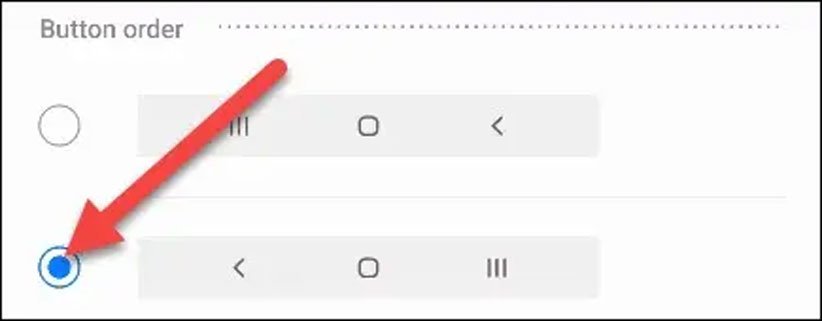
از سوی دیگر سامسونگ تنها شرکتی است که دکمهی بازگشت را در سمت راست این نوار قرار میدهد. این در حالی است که بسیاری از کاربران که زبان گوشی خود را تغییر نمیدهند، معمولا عادت دارند که این دکمه در سمت چپ قرار داشته باشد. برای تغییر این وضعیت، به بخش Settings > Display > Navigation Bar سر بزنید و گزینهی موردنظر خود را برای چینش جدید دکمهها انتخاب کنید.
۲. برگشت کارکرد اصلی دکمهی پاور
یکی از آزاردهندهترین ویژگیهای گوشیهای سامسونگ مربوط به دستیار صوتی بیکسبی است. این دستیار مجازی در جاهایی ظاهر میشود که معمولا انتظارش را ندارید اما از همه بدتر، ظاهر شدن آن با فشردن دکمهی پاور است. نگه داشتن دکمهی پاور، بیکسبی را فعال میکند و این رویکرد صدای کاربران زیادی را درآورده است.
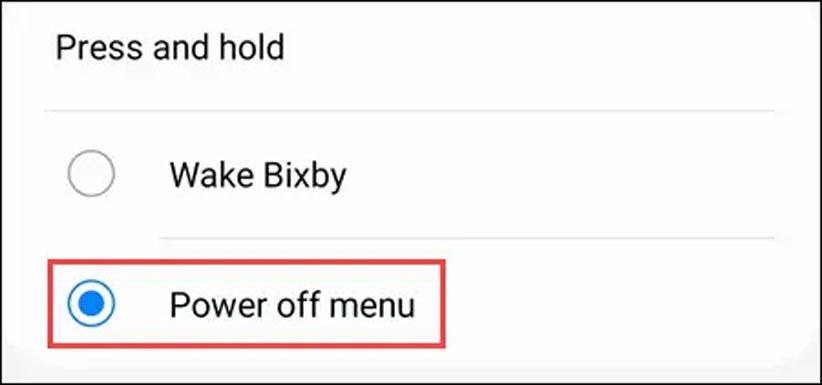
برای غیرفعال کردن این مشخصه ابتدا در بخش تنظیمات سیستمعامل به Advanced Features و سپس Side Key سر بزنید. در این محیط باید گزینهی Power Off Menu را فعال کنید. حالا زمانی که دکمهی پاور را نگه میدارید، دیگر با بیکسبی روبرو نمیشوید و منوی پاور به نمایش درمیآید.
۳. جلوگیری از بستن اپلیکیشنهای پسزمینه
عمر باتری یکی از مهمترین ویژگیهای گوشیهای هوشمند محسوب میشود و به همین خاطر شرکتها به منظور افزایش عمر باتری رویکردهای متفاوتی را اتخاذ میکنند. سامسونگ هم مانند شیائومی با سختگیری در مورد فعالیت اپلیکیشنها در پسزمینهی سیستمعامل، عمر باتری را بیشتر میکند.
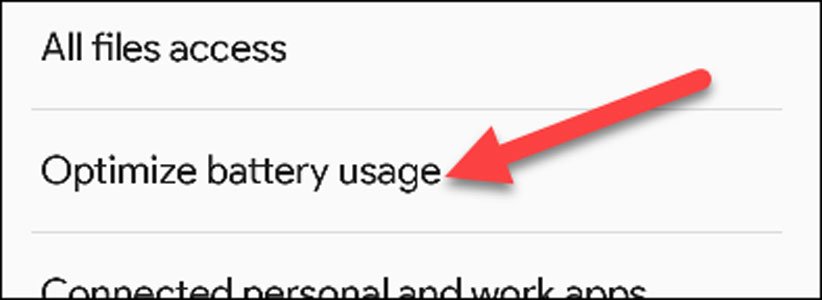
اما همین سختگیری منجر به بسته شدن برخی اپلیکیشنهای مهم میشود و ممکن است نوتفیکیشنهای آنها را دیرتر از حد انتظار دریافت کنید. در گوشیهای سامسونگ برای اینکه بهینهسازی مصرف باتری را برای برخی اپلیکیشنها غیرفعال کنید، در بخش Settings و سپس قسمت Apps اپلیکیشن موردنظر خود را انتخاب کنید. با کلیک بر قسمت Battery میتوانید بر روی Optimize battery usage ضربه بزنید و این قابلیت را برای آن غیرفعال کنید.
۴. ساده کردن بخش تنظیمات سریع
پنل تنظیمات سریع گوشیهای سامسونگ با دیگر گوشیهای اندرویدی کمی فرق دارد. به طور پیشفرض این پنل بسیار شلوغ است و با کمی وقت گذاشتن میتوانید آن را خلوت کنید. اول از همه دو بار از بخش فوقانی به سمت پایین سوایپ کنید و سپس بر آیکن سهنقطه در سمت راست ضربه بزنید.
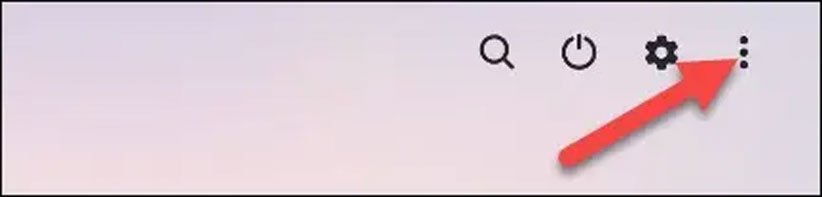
سپس گزینهی Quick Panel Layout را انتخاب کنید.
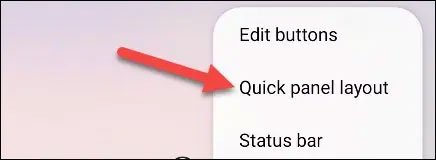
اول از همه میتوانید مشخص کنید که اسلایدر روشنایی نمایشگر چه زمانی به نمایش در بیاید. از بین دو گزینهی نمایش در تمام شرایط یا نمایش در حالتی که تنظیمات سریع به طور کامل باز شده، میتوانید دست به انتخاب بزنید.
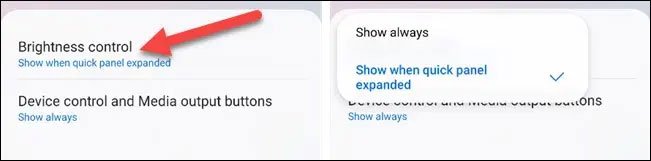
در ادامه هم میتوانید تنظیمات دکمههای مربوط به کنترل گجتهای هوشمند و دکمههای پخش موسیقی و ویدیو را تغییر دهید.
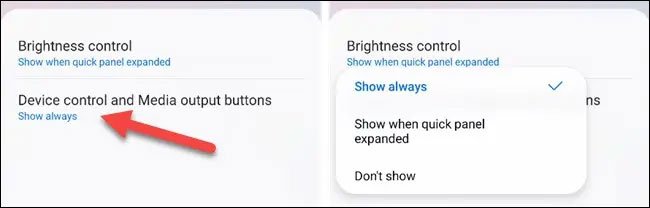
۵. حذف Samsung Free
Samsung Free سرویسی است که که مواردی مانند اخبار، ویدیوها، پادکستها و بازیها را در کنار هم ارائه میدهد. این سرویس کاملا رایگان است اما بسیاری از کاربران علاقهای به استفاده از آن ندارند. برخی گوشیهای سامسونگ در پنل قرار گرفته در سمت چپ صفحهی اصلی، این سرویس را نشان میدهند.
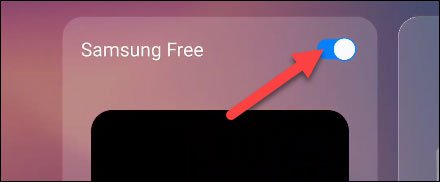
برای غیرفعال کردن یا تبدیل آن به Google Discover، ابتدا انگشت خود را در یک بخش خالی از هوم اسکرین نگه دارید. سپس به آخرین صفحه در سمت چپ سر بزنید. در این بخش دو گزینهی Samsung Free و Google Discover را میتوانید ببینید که از بین این دو گزینه قادر به انتخاب هستید. از سوی دیگر در بخش فوقانی آن هم یک گزینه دیده میشود که با غیرفعالسازی، این بخش به طور کامل غیرفعال میشود.
منبع: How To Geek



مورد ۳ ۴ ۵ دیگه اضافی بودن
از زمان که گوشی و سیم کارت آمده است واسه اولین بار سامسونگ گرفته ام که ای کاش همچنین اشتباه نمی کردم
دیگه دنیا داره به سمت فناوری میره و تو نمیتونی جلوی پیشرفت رو بگیری
از ظاهرش خوشت نمیاد، یا فقط میخای سامسونگ رو خراب کنی؟
چرا به انگلیسی آموزش دادید ؟مگه اکثریت گوشیاها فارسی نمی کنند ؟
میدانیم که شما برای تهیه و انتشار این مقاله زحمت کشیدین، اما با احترام باید عرض کنم که اصلا جالب و کار راه انداز نبود چون با زبان انگلیسی بود و ما نتونستیم استفاده کنیم و این جالب نیست.زبان ما فارسی و منوی گوشی هامون همه فارسی هسته. به امید رفع اساسی این مشکل بزرگ.
حرفتون با احترام فقط بخشیش درست ممکن گوشی شما فارسی باشه ولی گوشی من و امثال من شاید فارسی نباشه اصلا وقتی گوشیم کرهای ممکن کرهای هم زبانش باشه دلیل میشه بیان کرهای اموزش بدن برای ادمایی مثل من کاربردی ولی حرقتون متین برای کسایی هم که فارسی گوشیشون باید فارسی هم نوشته میشد گرچه تصویر داره
خو انگلیسی کن
سلام وقت بخیر
راهی هست که بتونیم تمام اپ های شخص ثالثی که سامسونگ روی گوشی هاش به صورت پیش فرض نصب میکنه رو پاک کنیم؟
فکر نکنم
سلام ممنون از مطلب خوبتون فقططط یک نکته یادتون رفت
آزاردهنده ترین قسمت سامسونگ اون قسمت جلوگیری از لمس اتفاقی) هست که اصلا خوب کار نمیکنه و پیشنهاد میشه همیشه خاموش باشه
مقاله کم اوردید؟🙁🙁
مسخره
هیچکدومش آزار دهنده نبود اصلا هم
سلام مطالب عالیه اینکه راهکار دادین ولی تنظیمات گوشیا اکثرا به زبان فارسیه نه انگلیسی ۹۰ درصد ملت هم زبان گوشیشون فارسیه دلیل نداره به انگلیسی آموزش دادین بخشهایی که باید تنظیمات رفت همه انگلیسی بهتر نبود فارسی باشه